Heim >System-Tutorial >Windows-Serie >So konfigurieren Sie Kopfhörer im High Definition Audio Manager
So konfigurieren Sie Kopfhörer im High Definition Audio Manager
- 王林nach vorne
- 2023-12-23 18:04:161229Durchsuche
Realtek High-Definition-Audio-Manager ist ein wichtiger Kern für die Verwaltung des Computer-Sounds. Wenn ein Problem mit dem Realtek-High-Definition-Audio-Manager auftritt, zeigt Ihnen der Editor heute die Einstellungsmethode für das Audio-Manager-Headset an. Lass uns einen Blick darauf werfen.
So richten Sie Kopfhörer mit Realtek High Definition Audio Manager ein:
1 Klicken Sie zunächst auf die Schaltfläche „Start“ in der unteren linken Ecke, um zu suchen, und klicken Sie, um das Bedienfeld aufzurufen.
Dann suchen Sie nach „Realtek High Definition Audio Manager“. in der Systemsteuerungsoberfläche und klicken Sie darauf.
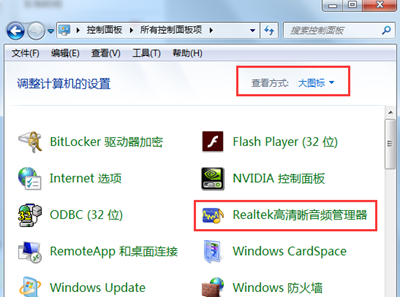
2. Klicken Sie in der geöffneten Realtek-High-Definition-Audio-Manager-Oberfläche auf das Symbol „Einstellungen“ in der oberen rechten Ecke.
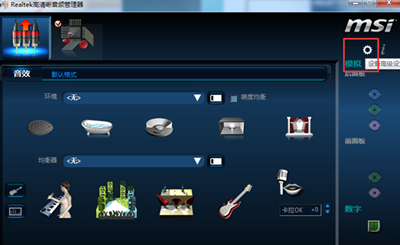
3 Deaktivieren Sie die Option „Weitere Ausgabegeräte stummschalten“ und klicken Sie auf „OK“.
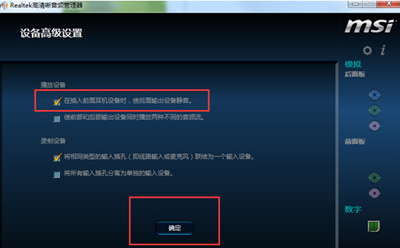
4. Klicken Sie abschließend auf das „Schraubenschlüssel“-Symbol in der unteren rechten Ecke, geben Sie die Bedienfeldeinstellungen ein und aktivieren Sie „Steckdosenerkennung deaktivieren“, um das Problem zu lösen.
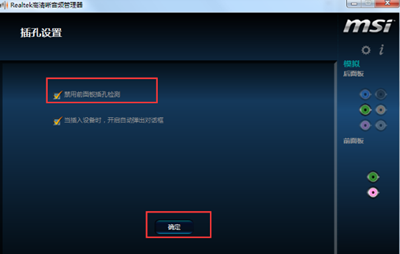
Das obige ist der detaillierte Inhalt vonSo konfigurieren Sie Kopfhörer im High Definition Audio Manager. Für weitere Informationen folgen Sie bitte anderen verwandten Artikeln auf der PHP chinesischen Website!
In Verbindung stehende Artikel
Mehr sehen- So lösen Sie das Problem, dass sich der Windows 7-Desktop um 90 Grad dreht
- So beenden Sie einen laufenden Prozess in Win7 zwangsweise
- Heute veröffentlichte Vorschauversion von Win11 Build 25336.1010: Wird hauptsächlich zum Testen von Betriebs- und Wartungspipelines verwendet
- Win11 Beta-Vorschau Build 22621.1610/22624.1610 heute veröffentlicht (einschließlich Update KB5025299)
- Die Fingerabdruckerkennung kann auf ASUS-Computern nicht verwendet werden. Tipps zum Hinzufügen von Fingerabdrücken zu ASUS-Computern

